迅雷影音设置视频加速播放的方法
时间:2023-02-22 14:27:01作者:极光下载站人气:127
迅雷影音作为一款视频播放软件,被很多小伙伴所认可,因为你不仅可以在使用该软件进行播放本地视频,也可以通过这款软件将我们想要搜索的视频资源进行在线观看,当我们在播放视频的时候,你可以调整一下播放视频的速度,有的小伙伴不喜欢视频播放起来太慢,于是就会将视频的播放速度进行设置一下,让视频加速播放,设置了加速播放视频的话,那么播放的进度就会相对比较快一点,你可以根据自己的需要来调整播放速度参数,下面我们一起来看看如何使用迅雷影音设置加速播放的具体操作方法,如果你想要设置的话,看看下方的方法教程来操作就可以了。
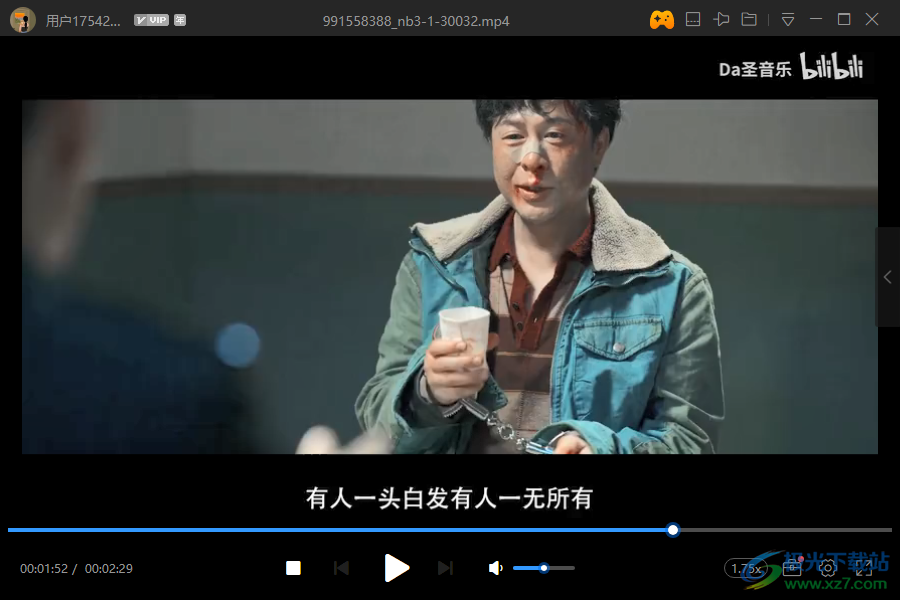
方法步骤
1.当你将迅雷影音软件打开之后,在该页面上点击一下【打开文件】按钮,进入到本地储存文件的页面中。
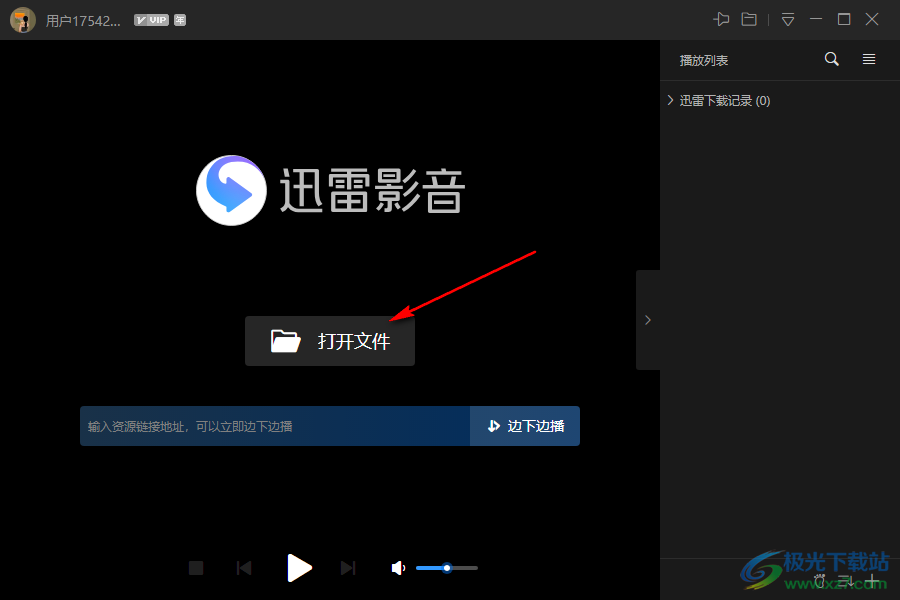
2.在该页面上将我们需要导入的视频找到之后,然后将其选中,点击一下右下角的【打开】按钮。
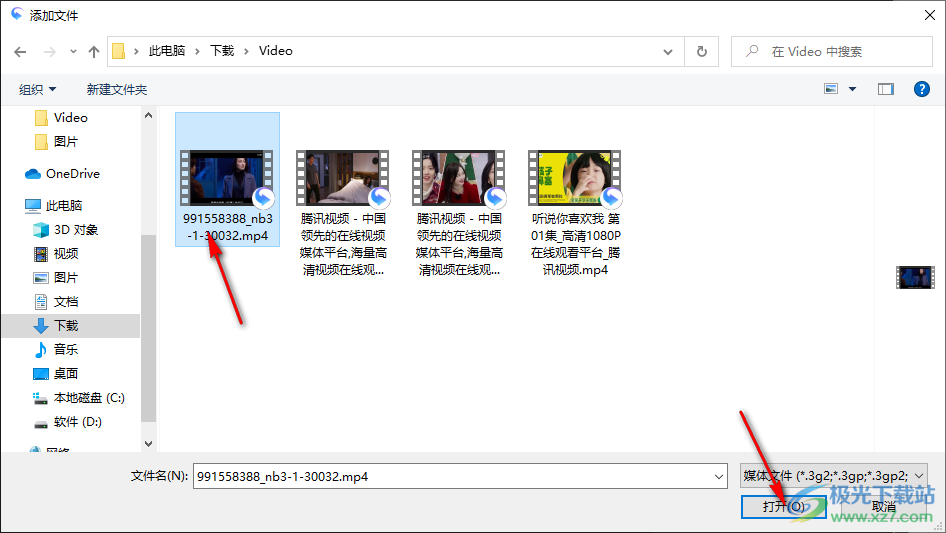
3.那么我们的视频就会被导入到迅雷音乐的播放页面中,在该页面的下方有一个【倍数】的功能选项,点击该选项。
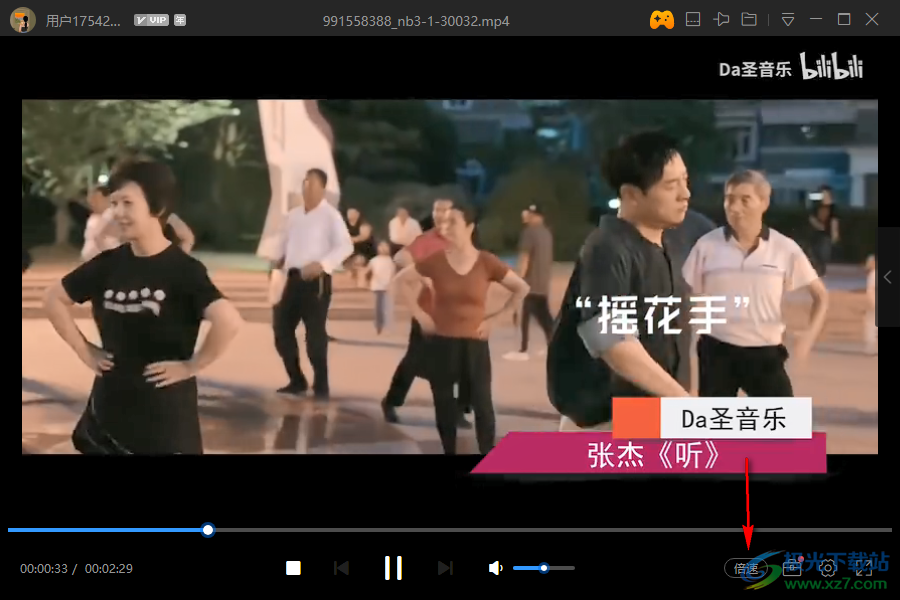
4.就会弹出一些设置播放速度的参数数值,如果你想要将视频播放速度加速播放,那么选择比原来的参数大一点的就可以了。
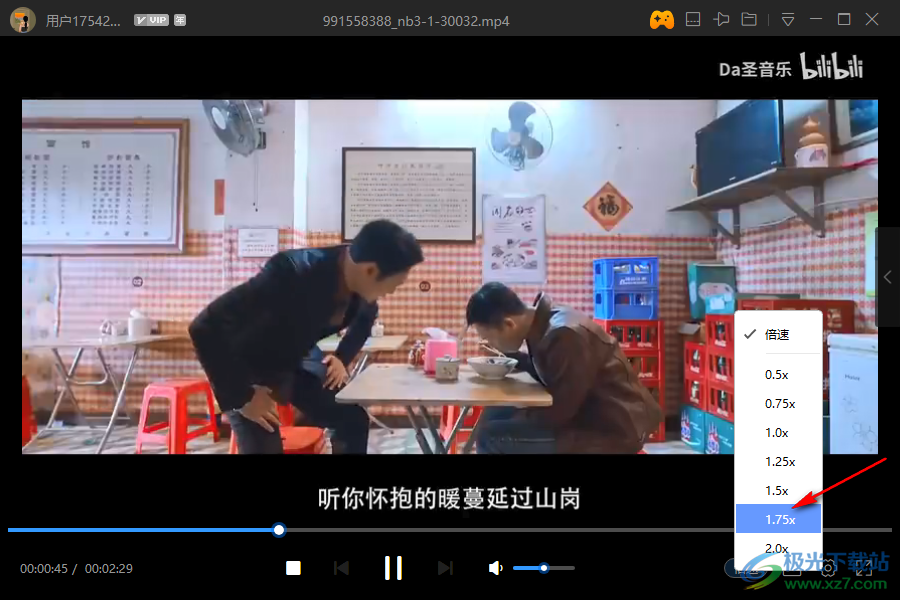
5.之后你点击播放按钮进行播放的时候,那么视频画面就会流动的比较快速。
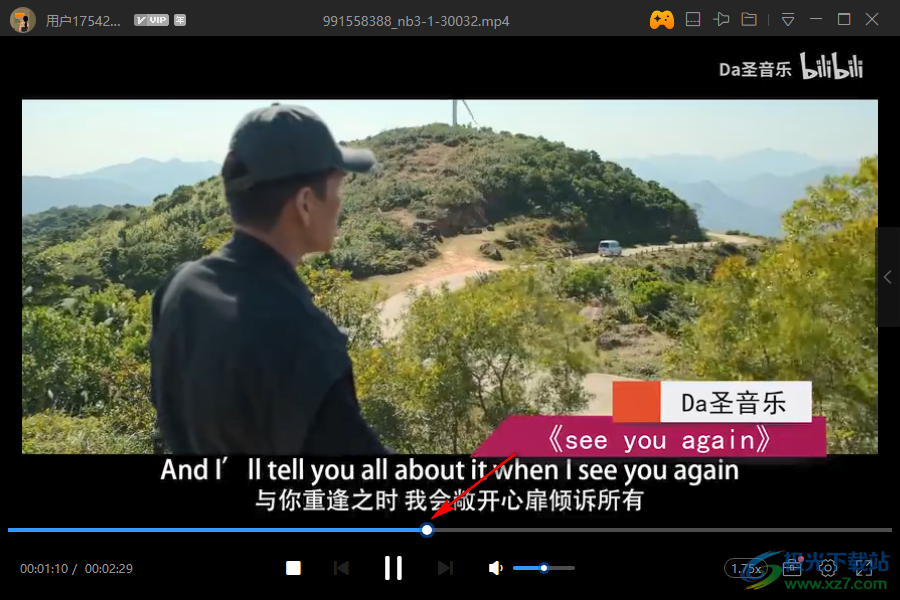
以上就是关于如何使用迅雷影音设置加速播放视频的具体操作方法,有的小伙伴喜欢将视频加速播放,有的小伙伴喜欢正常播放视频,那么都是可以根据自己的一个需求来设置播放的速度的,按照上述方法就可以操作成功,需要的小伙伴可以操作试试。

大小:67.85 MB版本:v6.2.0.540 pc版环境:WinAll, WinXP, Win7, Win10
- 进入下载

网友评论